So erstellen Sie benutzerdefinierte WordPress-Benutzerrollen
Dieser Artikel ist Teil der Mastering WordPress Serie:
- Wie starte ich einen WordPress Blog?
- Anpassen Ihres WordPress-Blogs: Installieren von Designs
- Anpassen Ihres WordPress-Blogs: Installieren von Plugins
- Anpassen Ihres WordPress-Blogs: Hinzufügen von Inhalten
- WordPress Benutzerrollen erklärt
- So erstellen Sie benutzerdefinierte WordPress-Benutzerrollen
Wir haben bereits behandelt, wie die Standardbenutzerrollen in WordPress funktionieren. Sie sind so konzipiert, dass sie den Anforderungen der meisten Websites entsprechen und erfüllen diese Anforderungen größtenteils.
Es gibt jedoch einige Szenarien, in denen Sie möglicherweise die Funktionen ändern möchten, die jede Rolle ausführen kann, oder Sie können sogar neue Rollen mit benutzerdefinierten Funktionen hinzufügen, wenn Sie es für richtig halten. Dies kann mit dem Capability Manager Enhanced Plugin erreicht werden.
Installation
Sie können Capability Manager Enhanced direkt von Ihrem WordPress-Dashboard installieren, indem Sie zu "Plugins -> Add New" navigieren und "Capability Manager Enhanced" als Ihre Suchanfrage eingeben.

Alternativ können Sie die ZIP-Datei aus dem WordPress-Repository herunterladen und sie per FTP in den entsprechenden Ordner auf Ihrer Website hochladen.
Nachdem Sie das Plugin installiert und aktiviert haben, navigieren Sie zu "Benutzer -> Funktionen", um die Plugin-Einstellungen zu laden.
Überblick
Die Capabilities Seite ist recht einfach zu benutzen. Auf der rechten Seite sehen Sie eine Handvoll Optionen. Sie können die Rolle auswählen, die Sie bearbeiten möchten, eine neue Rolle oder Funktion hinzufügen oder eine vorhandene Rolle in eine neue kopieren.

Der Hauptteil der Seite zeigt alle Funktionen, die Sie für jede Benutzerrolle ein- oder ausschalten können. Beispielsweise können Benutzer mit der Rolle "Administrator" fast alles auf der Website ausführen. Sie sehen also, dass alle Felder für diese Rolle überprüft wurden.

Das Aktivieren oder Deaktivieren einer Funktion für eine bestimmte Rolle ist so einfach wie das Aktivieren oder Deaktivieren des entsprechenden Felds und das Klicken auf "Änderungen speichern" unten auf der Seite.
Sie können eine Rolle auch löschen, indem Sie unten auf der Seite auf "Rolle löschen" klicken.

Darüber hinaus gibt es einen Abschnitt namens "Zusätzliche Funktionen" am unteren Rand der Seite. Sie werden zusätzliche Funktionen finden, die nicht Teil des WordPress-Kerns sind, aber durch Ihre Plugins und Themes definiert wurden.

Der genaue Inhalt dieses Abschnitts hängt von der Art der Plugins ab, die Sie auf Ihrer Website installiert haben.
Lassen Sie uns ein paar Szenarien durchgehen, um Ihnen einige praktische Beispiele zu geben, wie dieses Plugin funktioniert.
1. Erlauben Sie den Beitragenden, Bilder hochzuladen
Eine der Einschränkungen der Contributor-Rolle besteht darin, dass Benutzer mit dieser Rolle keine Bilder oder andere Mediendateien in ihre Posts hochladen können, ohne dass der Administrator oder der Redakteur eingreifen muss.
In den meisten Fällen kann es sehr mühselig sein, wenn ein Administrator oder Redakteur jedes Mal, wenn ein Bild benötigt wird, einen Beitrag überprüft. Daher ist es sinnvoll, die Rolle des Mitwirkenden durch Aktivieren dieser Funktion zu erweitern.
1. Wählen Sie "Contributor" in der Seitenleiste und klicken Sie auf "Laden".
2. Navigieren Sie zum Abschnitt "Weitere WordPress Core Capabilities".
3. Aktivieren Sie das Kontrollkästchen für "Dateien hochladen".
4. Wenn Sie etwas anderes ändern möchten, aktivieren oder deaktivieren Sie die Option.
5. Scrollen Sie nach unten und klicken Sie auf "Änderungen speichern".

2. Verhindern Sie, dass Autoren veröffentlichte Posts löschen
Ein spezifischer Fehler in der Autor-Standardrolle besteht darin, dass Benutzer mit dieser Rolle ihre veröffentlichten Posts löschen können. Dies ist alles andere als ideal und sollte nicht der Fall sein, aber wir können Abhilfe schaffen, indem wir diese Fähigkeit für diese Rolle deaktivieren.
1. Wählen Sie "Autor" in der Seitenleiste und klicken Sie auf "Laden".
2. Navigieren Sie zum Abschnitt "Löschfunktionen".
3. Deaktivieren Sie die Felder unter "Löschen veröffentlicht".
4. Nehmen Sie jede andere Änderung vor, die Sie für notwendig halten.
5. Scrollen Sie nach unten und klicken Sie auf "Änderungen speichern".

3. Erstellen Sie eine neue Benutzerrolle
Wenn Sie eine bestimmte Anforderung haben und die Standardrollen nicht ändern möchten, können Sie neue Rollen erstellen und die genauen Funktionen für jede Rolle angeben, bevor Sie sie Ihren Benutzern zuweisen.
Sie können beispielsweise eine Rolle namens "Kommentarmoderator" erstellen und die einzige Funktion dieser Benutzerrolle auf "Lesen" und "Moderieren von Kommentaren" festlegen. Dies ist nützlich für Websites, die eine bestimmte Gruppe von Benutzern benötigen, um Kommentare auf der Website zu moderieren und nichts anderes zu tun.
1. Geben Sie den Namen der Rolle in die Seitenleiste ein und klicken Sie auf "Erstellen".
2. Standardmäßig sind keine Funktionen ausgewählt. Wählen Sie für eine Kommentarmoderatorrolle "Lesen" und "Kommentare moderieren" unter "Weitere WordPress-Kernfunktionen".
3. Scrollen Sie nach unten und klicken Sie auf "Änderungen speichern".

Das ist es, Sie haben jetzt eine voll funktionsfähige benutzerdefinierte Benutzerrolle, die Sie jedem zuweisen können, dessen alleinige Verantwortung es ist, Kommentarmoderation durchzuführen.
Einpacken
Wenn Sie mit den Standardbenutzerrollen in WordPress unzufrieden sind, empfehle ich, dass Sie das Capability Enhanced Manager-Plugin ausprobieren. Dadurch haben Sie mehr Kontrolle darüber, wie Nutzer mit Ihrer Website interagieren.


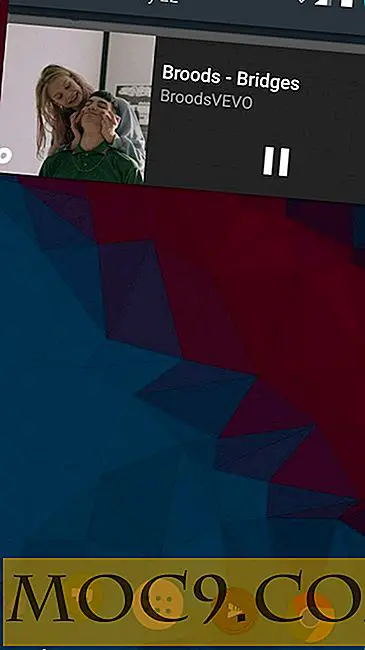

![Streamified bringt alle sozialen Netzwerke in eine App [Mac]](http://moc9.com/img/streamified-add-first-social-account.jpg)


